
精品为您呈现,快乐和您分享!
收藏本站

大小:309K 语言:简体中文
授权:免费软件 区域:国产软件 时间:2024-12-11
平台:Windows11,Windows10,Windows8,Windows7,WinXP
推荐指数:
应用简介
gMKVExtractGUI是一款小巧好用的mkv提取软件,该软件可以对mkv视频文件中的视频、音频、字幕等内容,一键操作快速输出,并且这个过程非常简单。你只需要将文件或者目录拖放到窗口中,并选择文件输出目录,然后根据提示进行其他相关提取设置即可快速开始提取,非常的好用。此软件使用时需要安装MKVToolNix。ps:小编今天带来的是gMKVExtractGUI绿色汉化版,此软件无需安装,下载双击启动后即可使用,感兴趣的朋友可以下载收藏,但值得注意的是,该软件需要搭配mkvtoolnix软件才能可以使用!
1、涵盖 mkvextract 的几乎全部功能。 支持提取轨道 (视频、音轨、字幕)、时间码、附件、章节、标签、CUE 表单。
2、检测音频轨道相对于视频轨道的延迟, 并标记在输出文件名中。
3、无需将程序放在 MKVToolNix 文件夹中。 自动检测系统中已安装的 MKVToolNix 路径, 当然也支持手动指定。
4、支持任务队列模式批量提取。
1、在本站下载并解压后,双击gMKVExtractGUI.exe即可打开软件。
2、打开gMKVExtractGUI绿色汉化版,软件启动如图;
3、“Actions”里有个"Log…"按钮,里面存放了软件运行日志,如果有提取操作这里面应该有记录代码;
4、拖入一个MKV到gMKVExtractGUI主界面,等到解析完后选择要提取的轨道,点击“Extract”提取文件;
5、打开日志,找到代码,复制;
6、新建文本文档,粘贴代码,修改源文件名称和目标文件名称,代码里的源文件名称必须和源文件名称完全一样,目标文件名称随意改,前提你能辨别出来它是第几集的音轨或者字幕;
7、换行,粘贴,有多少个文件就粘贴多少行,修改源文件和目标文件名称,因为已经提取过第一集了,所以这是从第二集开始的,修改完后保存,改文本文档后缀为bat,双击运行后弹出命令提示符窗口,等它提取完后会自动关闭;
8、打开目标文件夹发现所有音轨都已经提取出来了。
1、使用100%的mkvextract功能(支持提取曲目,时间码,附件,XML和OGM中的章节,标签和CUE表)。
2、支持批量提取多个文件。
3、使用mkvinfo和mkvmerge非常快速地分析mkv元素。
4、查找音轨相对于视频的延迟并将其写入提取的文件名。
5、从注册表自动检测MKVToolnix安装目录。
6、它不要求将可执行文件放在MKVToolnix目录中。
7、根据官方mkvextract文档中定义的CODEC_ID,使用轨道的文件扩展名。
8、使用单独的线程调用mkvextract以获得响应式GUI。
9、包含批量提取的作业模式。
10、支持WinXP及更高版本的所有Windows版本。
11、通过Mono支持Linux。
12、支持高DPI环境。
v2.5.2版本
1、如果输出目录不存在,请要求用户创建该目录。
2、表单控件的各种改进。
3、添加了新的“选项”窗体以支持自定义输出文件名模式。
4、在解压缩之前,请检查是否已存在具有相同文件名的文件,并在输出文件名中添加计数器以避免覆盖原始文件。
应用截图
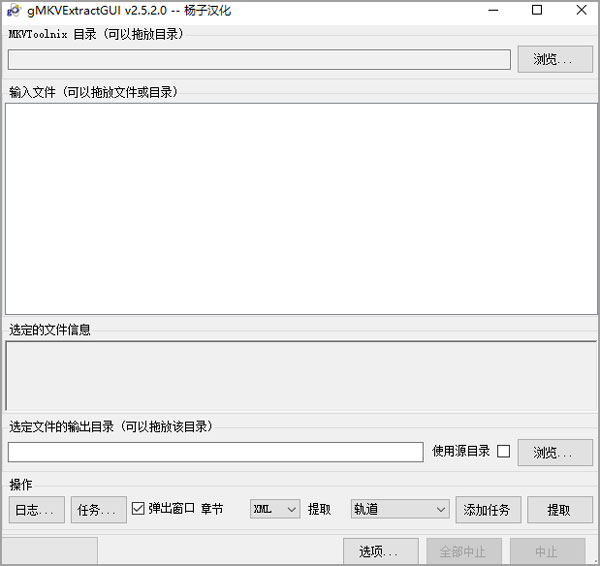
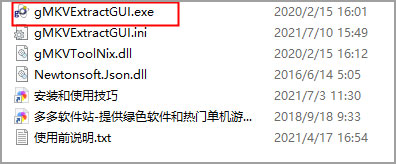
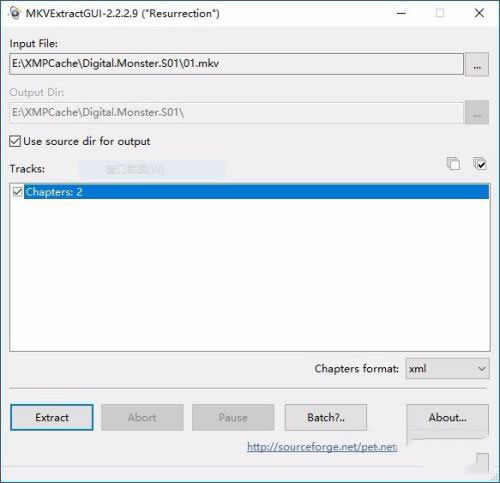
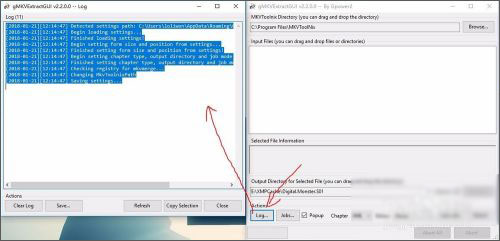
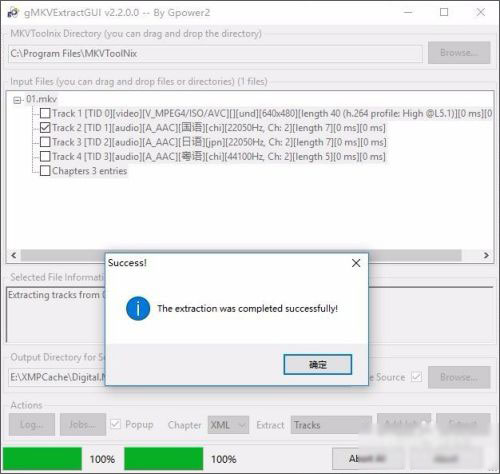

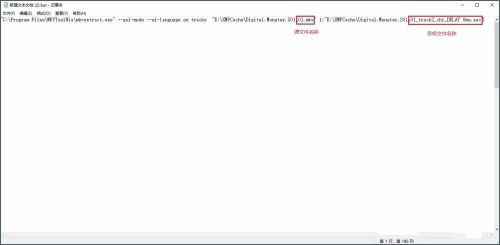
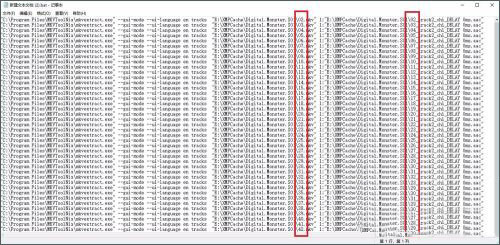
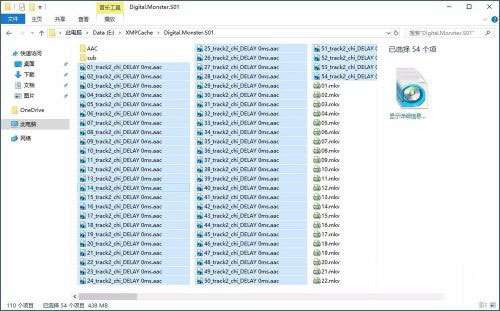
热门资讯